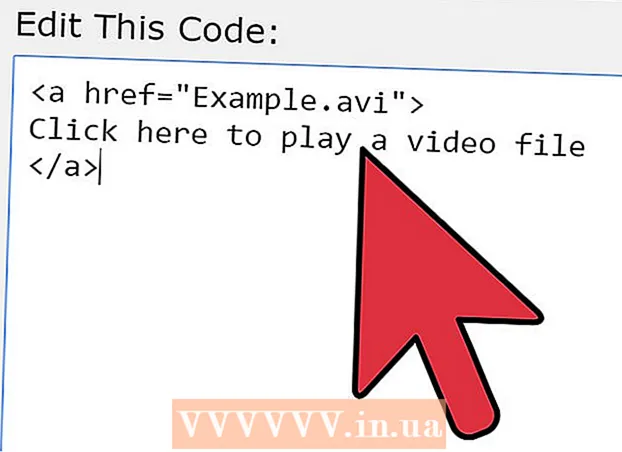Autor:
Janice Evans
Data Creației:
4 Iulie 2021
Data Actualizării:
1 Iulie 2024

Conţinut
- Pași
- Metoda 1 din 2: Utilizarea unui instantaneu
- Metoda 2 din 2: Utilizarea unui mesaj text
- sfaturi
- Avertizări
Aflați cum să utilizați Bitmoji pentru a crea avatare de desene animate care vă arată dvs. și prietenului dvs. Din aprilie 2018, Bitmoji cu avatarurile prietenilor (numiți Friendmoji) sunt disponibile numai pe Snapchat. Pentru a accesa Friendmoji, prietenul dvs. trebuie să aibă un cont Bitmoji conectat la Snapchat.
Pași
Metoda 1 din 2: Utilizarea unui instantaneu
 1 Instalați și configurați Bitmoji. Înainte de a putea crea un Friendmoji pe Snapchat, trebuie să instalați aplicația Bitmoji, să creați un cont, să vă configurați avatarul și să îl conectați la Snapchat.
1 Instalați și configurați Bitmoji. Înainte de a putea crea un Friendmoji pe Snapchat, trebuie să instalați aplicația Bitmoji, să creați un cont, să vă configurați avatarul și să îl conectați la Snapchat. - Acest lucru se poate face atât pe iPhone, cât și pe Android.
 2 Alerga
2 Alerga  Snapchat. Atingeți pictograma aplicației cu o fantomă albă pe un fundal galben. Dacă vă conectați automat la contul dvs., vă veți găsi pe ecranul camerei.
Snapchat. Atingeți pictograma aplicației cu o fantomă albă pe un fundal galben. Dacă vă conectați automat la contul dvs., vă veți găsi pe ecranul camerei. - În caz contrar, atingeți Conectare, introduceți adresa de e-mail (sau numele de utilizator) și parola, apoi atingeți din nou Conectare.
 3 Accesați ecranul Prieteni. Atingeți pictograma bulei de text din colțul din stânga jos al ecranului sau pur și simplu glisați spre dreapta pe ecranul camerei.
3 Accesați ecranul Prieteni. Atingeți pictograma bulei de text din colțul din stânga jos al ecranului sau pur și simplu glisați spre dreapta pe ecranul camerei.  4 Găsiți prietenul căruia doriți să îi trimiteți un mesaj. Derulați prin pagina Prieteni până găsiți persoana căreia doriți să îi trimiteți un mesaj.
4 Găsiți prietenul căruia doriți să îi trimiteți un mesaj. Derulați prin pagina Prieteni până găsiți persoana căreia doriți să îi trimiteți un mesaj. - Avatarul Friendmoji poate fi trimis unui prieten numai printr-un mesaj privat. Nu poți să faci doar o poză și să o trimiți într-un mesaj.
- Prietenul pe care îl alegeți trebuie să aibă și un cont Bitmoji.
 5 Atingeți de două ori numele unui prieten pentru a deschide interfața camerei.
5 Atingeți de două ori numele unui prieten pentru a deschide interfața camerei. 6 Faceți o fotografie sau înregistrați un videoclip. Atingeți butonul circular Capture din partea de jos a ecranului pentru a face o fotografie sau țineți-l apăsat pentru a înregistra un videoclip. După aceea, poza va fi adresată prietenului selectat.
6 Faceți o fotografie sau înregistrați un videoclip. Atingeți butonul circular Capture din partea de jos a ecranului pentru a face o fotografie sau țineți-l apăsat pentru a înregistra un videoclip. După aceea, poza va fi adresată prietenului selectat.  7 Atingeți pictograma Autocolante. Arată ca un pătrat cu un colț ondulat în partea dreaptă sus a ecranului. După aceea, o listă de autocolante disponibile va apărea pe ecran.
7 Atingeți pictograma Autocolante. Arată ca un pătrat cu un colț ondulat în partea dreaptă sus a ecranului. După aceea, o listă de autocolante disponibile va apărea pe ecran.  8 Atingeți pictograma Bitmoji. Este o față zâmbitoare în colțul din dreapta jos al ecranului. După aceea, veți vedea o listă de autocolante Bitmoji disponibile.
8 Atingeți pictograma Bitmoji. Este o față zâmbitoare în colțul din dreapta jos al ecranului. După aceea, veți vedea o listă de autocolante Bitmoji disponibile.  9 Selectați Friendmoji. Derulați prin lista Bitmoji până găsiți un autocolant care vă arată pe dvs. și pe un prieten, apoi atingeți Friendmoji pentru a-l adăuga la fotografia dvs.
9 Selectați Friendmoji. Derulați prin lista Bitmoji până găsiți un autocolant care vă arată pe dvs. și pe un prieten, apoi atingeți Friendmoji pentru a-l adăuga la fotografia dvs. - Pentru a schimba locația Friendmoji, atingeți și glisați-l în jurul ecranului. Ciupiți sau întindeți degetele pe ecran pentru a micșora sau a mări Friendmoji.
 10 Trimiteți un instantaneu. Atingeți săgeata „Trimiteți” din colțul din dreapta jos al ecranului. Instantaneul cu Friendmoji adăugat va fi trimis prietenului.
10 Trimiteți un instantaneu. Atingeți săgeata „Trimiteți” din colțul din dreapta jos al ecranului. Instantaneul cu Friendmoji adăugat va fi trimis prietenului.
Metoda 2 din 2: Utilizarea unui mesaj text
 1 Instalați și configurați Bitmoji. Înainte de a putea crea un Friendmoji pe Snapchat, trebuie să instalați aplicația Bitmoji, să creați un cont, să vă configurați avatarul și să îl conectați la Snapchat.
1 Instalați și configurați Bitmoji. Înainte de a putea crea un Friendmoji pe Snapchat, trebuie să instalați aplicația Bitmoji, să creați un cont, să vă configurați avatarul și să îl conectați la Snapchat. - Acest lucru se poate face atât pe iPhone, cât și pe Android.
 2 Alerga
2 Alerga  Snapchat. Atingeți pictograma aplicației cu o fantomă albă pe un fundal galben. Dacă vă conectați automat la contul dvs., vă veți găsi pe ecranul camerei.
Snapchat. Atingeți pictograma aplicației cu o fantomă albă pe un fundal galben. Dacă vă conectați automat la contul dvs., vă veți găsi pe ecranul camerei. - În caz contrar, atingeți Conectare, introduceți adresa de e-mail (sau numele de utilizator) și parola, apoi atingeți din nou Conectare.
 3 Accesați ecranul Prieteni. Atingeți pictograma bulei de text din colțul din stânga jos al ecranului sau pur și simplu glisați spre dreapta pe ecranul camerei.
3 Accesați ecranul Prieteni. Atingeți pictograma bulei de text din colțul din stânga jos al ecranului sau pur și simplu glisați spre dreapta pe ecranul camerei.  4 Găsiți prietenul căruia doriți să îi trimiteți un mesaj. Derulați prin pagina Prieteni până găsiți persoana la care doriți să trimiteți un mesaj și atingeți numele acesteia. Veți fi condus la ecranul Chat.
4 Găsiți prietenul căruia doriți să îi trimiteți un mesaj. Derulați prin pagina Prieteni până găsiți persoana la care doriți să trimiteți un mesaj și atingeți numele acesteia. Veți fi condus la ecranul Chat. - Avatarul Friendmoji poate fi trimis unui prieten numai printr-un mesaj privat. Nu poți să faci doar o poză și să o trimiți într-un mesaj.
- Prietenul pe care îl alegeți trebuie să aibă și un cont Bitmoji.
 5 Atingeți pictograma emoji. Găsiți caseta de text din partea de jos a ecranului. Pictograma emoji arată ca o față zâmbitoare sub caseta de text.
5 Atingeți pictograma emoji. Găsiți caseta de text din partea de jos a ecranului. Pictograma emoji arată ca o față zâmbitoare sub caseta de text.  6 Atingeți pictograma Bitmoji. Este o față cenușie care face ochi în colțul din stânga jos al ecranului.
6 Atingeți pictograma Bitmoji. Este o față cenușie care face ochi în colțul din stânga jos al ecranului.  7 Selectați Friendmoji. Derulați prin lista Bitmojis-urilor disponibile până când găsiți un autocolant care vă înfățișează pe dvs. și pe un prieten. Atingeți-l pentru a trimite acest Friendmoji utilizatorului selectat.
7 Selectați Friendmoji. Derulați prin lista Bitmojis-urilor disponibile până când găsiți un autocolant care vă înfățișează pe dvs. și pe un prieten. Atingeți-l pentru a trimite acest Friendmoji utilizatorului selectat.
sfaturi
- Personalizați-vă tastatura Bitmoji pentru iOS sau Android, astfel încât Bitmoji să poată fi lipit în aproape orice aplicație.
Avertizări
- Bitmoji nu mai poate fi utilizat pe Facebook Messenger și Slack.